PNG(Portable Network Graphics)は、その優れた品質と可逆圧縮で知られる広く使用されている画像形式です。ただし、視覚的な整合性を犠牲にすることなくPNG画像を圧縮する必要がある場合があります。読み込み時間の短縮を目指すWeb開発者、品質とファイルサイズの適切なバランスを模索するグラフィックデザイナー、または単に貴重なストレージスペースを節約したい人など、この記事では、PNG画像を効果的に圧縮する方法に関するさまざまな方法について説明します。
Adobe Photoshopは、画像を編集するための柔軟なソフトウェアであり、ビジュアルを操作および強化するためのさまざまな堅牢なツールを提供します。 画像の圧縮に関しては、Photoshopは圧縮プロセスをきめ細かく制御できるため、画質とファイルサイズの完璧なバランスをとることができます。
ステップ1。コンピューターで Adobe Photoshop を起動します。「ファイル」>「開く」を選択し、画像の場所に移動して、圧縮するPNG画像を開きます。
ステップ2。画像を開いた状態で、[ファイル]メニューに移動し、[エクスポート]>[名前を付けてエクスポート]を選択します。

ステップ3。[名前を付けてエクスポート]ダイアログボックスで、ドロップダウンメニューから形式として[PNG]を選択します。
ステップ4.圧縮タイプ(インターレースまたは非インターレース)、品質、透明度など、さまざまな圧縮設定を微調整できます。
ステップ5.設定を調整したら、「エクスポート」ボタンをクリックします。PNG画像を圧縮した後、保存先を選択するように求められます。宛先フォルダを選択し、最適化した画像を保存します。
続きを読む:
iPhoneで写真を圧縮する方法は?画像サイズを縮小する5つの実証済みの方法
PNGの圧縮は、画質を維持しながらPNG画像のファイルサイズを縮小するために特別に設計されたユーザーフレンドリーなオンラインツールです。このセクションに記載されている手順に従うことで、PNGの圧縮を使用してPNGファイルを効果的に圧縮できます。このプラットフォームの助けを借りて、PNG画像の品質を損なうことなく軽量化します。
ステップ1。PNGの圧縮Webサイトにアクセスするには、Webブラウザーを開いてURLを入力します。
ステップ2。Webサイトにアクセスしたら、[ファイルのアップロード]をクリックして、圧縮するPNG画像を選択してアップロードします。ファイルをアップロードエリアにドラッグ&ドロップすることもできます。
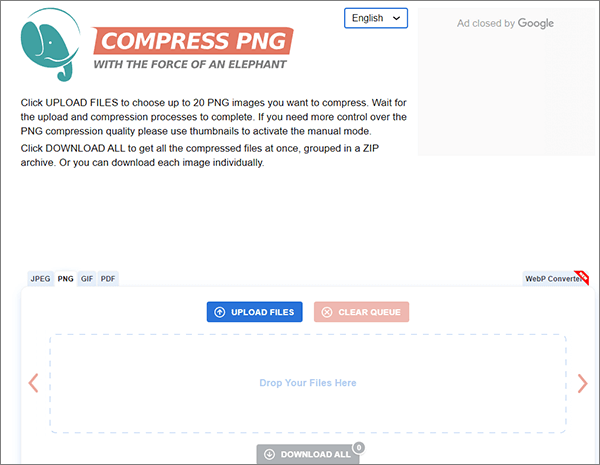
ステップ3。画像をアップロードすると、PNG画像コンプレッサーが自動的に圧縮プロセスを開始します。
ステップ4.圧縮が完了すると、Webサイトは圧縮されたPNG画像のダウンロードリンクを提供します。コンピュータに保存するには、「すべてダウンロード」オプションを選択します。
iLoveIMGは、PNG圧縮を含むさまざまな画像関連ツールを提供する便利で用途の広いオンラインツールです。PNG画像のファイルサイズを効率的に縮小できるオンラインサービスをお探しの場合は、iLoveIMGが最適です。使用方法は次のとおりです。
ステップ1。iLoveIMGにアクセスします webブラウザを起動してWebサイト。iLoveIMGのホームページには、利用可能なツールのリストが表示されます。表示されたオプションから「画像の圧縮」を選択します。
ステップ2。「画像を選択」ボタンをクリックして、圧縮するPNG画像をアップロードします。指定した領域に画像をドラッグ&ドロップすることもできます。

ステップ3。画像をアップロードしたら、「画像を圧縮」ボタンをクリックします。PNGファイルサイズリデューサーは、PNG画像の処理を開始します。
ステップ4.圧縮が完了したら、圧縮されたPNGをダウンロードします。
関連項目:
品質を損なうことなくGIFを圧縮する方法:6つの実証済みの方法
TinyPNGは、PNG圧縮用に特別に設計された人気のあるオンラインツールです。高品質を維持しながらPNG画像のファイルサイズを縮小する効果があることで知られています。TinyPNGを使用してPNG画像を圧縮する方法は次のとおりです。
ステップ1。Webブラウザーを開き、TinyPNGのWebサイトにアクセスします。
ステップ2。TinyPNGホームページには、PNG画像をアップロードする領域があります。「Webp、PNG、またはJPEGファイルをここにドロップしてください!」ボックスをクリックして、圧縮するPNG画像を選択してアップロードします。この領域にファイルをドラッグ&ドロップすることもできます。

ステップ3。画像をアップロードすると、可逆PNG圧縮によって圧縮プロセスが自動的に開始されます。
ステップ4.圧縮プロセスが完了すると、Webサイトは、圧縮されたPNG画像をダウンロードするためのリンクを提供します。リンクをクリックして、最適化されたPNGをコンピューターに保存します。
Compress2Goは、PNGファイルサイズを縮小するための簡単で効率的なオンラインツールです。PNG画像のファイルサイズを効率的に縮小したい場合は、Compress2Goが最適です。これらの手順に従うことで、Compress2Goを使用してPNG画像を簡単に圧縮し、品質を損なうことなく画像をより軽量にすることができます。使用方法は次のとおりです。
ステップ1。Compress2Go Webサイトにアクセスし、[ファイルの選択]ボタンをクリックして、圧縮するPNG画像をアップロードします。指定した領域にファイルをドラッグアンドドロップすることもできます。
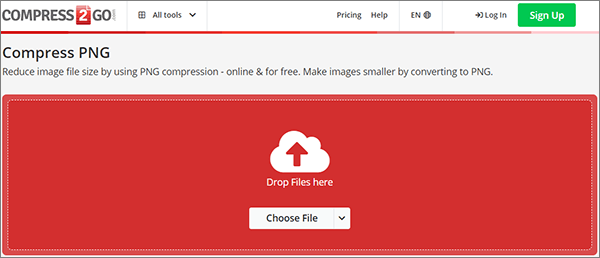
ステップ2。画像をアップロードしたら、適切な品質に調整し、[開始]をクリックして画像の圧縮を開始します。
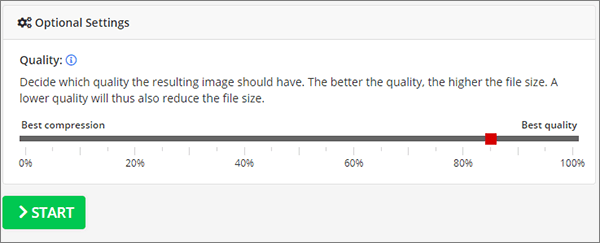
ステップ3。圧縮が完了したら、「ダウンロード」をクリックして、最適化された画像をコンピューターに保存します。
お見逃しなく:
Discordに最適なGIFコンプレッサーでDiscord体験を向上させる
視覚的な対決の発表:HEIC対.PNG-どちらが最高に君臨しますか?
FreeConvertは、PNG圧縮を含むさまざまなファイル変換サービスを提供する多用途のオンラインプラットフォームです。PNG画像のファイルサイズを縮小するための使いやすいツールを探している場合は、FreeConvertが最適です。使用方法は次のとおりです。
ステップ1。FreeConvert Webサイトにアクセスし、[ファイルを選択]をクリックして、圧縮するPNG画像を選択してアップロードします。指定した領域にファイルをドラッグアンドドロップすることもできます。
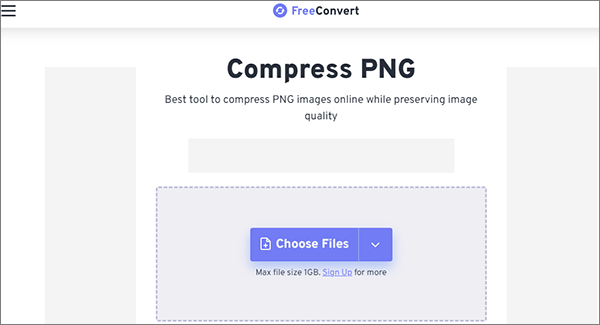
ステップ2。画像をアップロードすると、画質、圧縮速度、色数、出力画像のサイズ変更など、さまざまな圧縮オプションから選択できます。設定を好みの圧縮レベルに調整し、「設定を適用」をタップします。
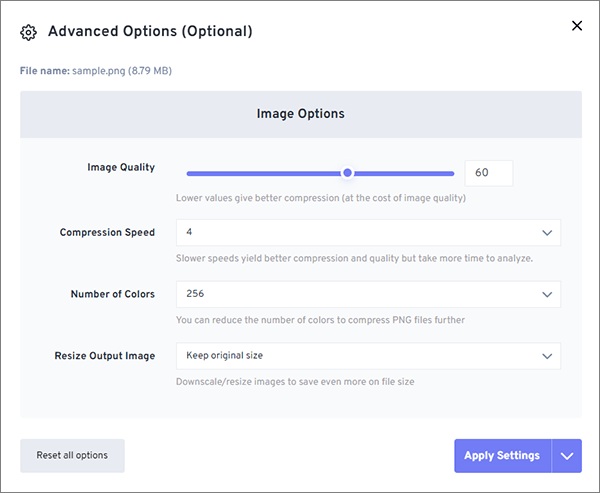
ステップ3。「PNGを圧縮」ボタンをクリックします。オンラインPNGコンプレッサーがPNG画像の処理を開始します。
ステップ4.圧縮が完了したら、圧縮されたPNGをダウンロードします。
Zamzarは、画質を維持しながらPNGファイルのサイズを縮小するための簡単で効率的な方法を提供します。PNG画像を圧縮する簡単な方法を探している場合は、Zamzarがこれを実現するのに役立ちます。使用方法は次のとおりです。
ステップ1。Webブラウザーを開き、ZamzarのWebサイトにアクセスします。Zamzarのホームページで、[ファイルの選択]をクリックして、圧縮するPNG画像を選択してアップロードします。
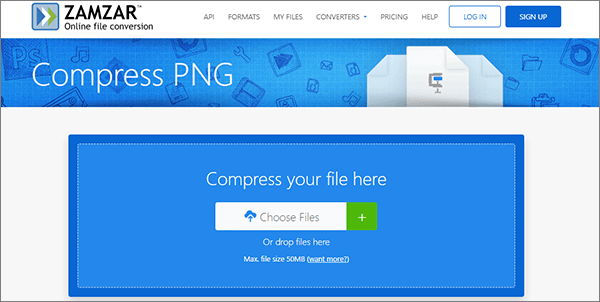
ステップ2。ファイルが読み込まれると、PNG形式の自動圧縮に進みます。圧縮プロセスが完了したら、「ダウンロード」オプションをクリックして圧縮画像を取得します。
好きかもしれません:
HEICをオンラインまたはオフラインでPNGに変換する方法は?(6つの簡単な方法)
PNGをPDFに変換する方法:絵に描いたような完璧な結果を得るためのガイド
XConvertは、PNGファイルサイズを効率的に縮小するのに役立つ、ユーザーフレンドリーで用途の広いオンラインツールです。Web用に画像を最適化したり、電子メールで送信したり、ストレージスペースを節約したりする必要がある場合でも、XConvertのPNG圧縮ツールは簡単で効果的なソリューションを提供します。使用方法は次のとおりです。
ステップ1。Web ブラウザーを開き、XConvert の Web サイトにアクセスします。「ファイルの追加」をタップして、圧縮するPNG画像をアップロードします。指定した領域にファイルをドラッグアンドドロップすることもできます。
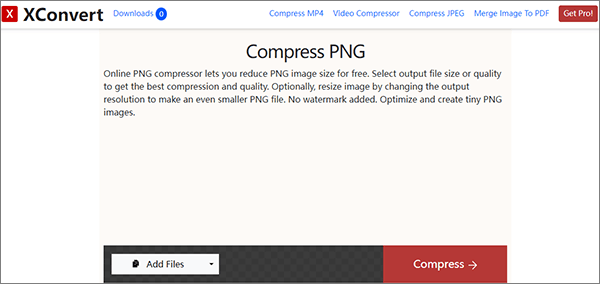
ステップ2。画像をアップロードした後、品質設定など、さまざまな圧縮オプションを調整する機会があります。希望する圧縮レベルに応じて設定を変更します。
ステップ3。圧縮オプションを設定したら、「圧縮」ボタンをクリックします。XConvert は PNG 画像の処理を開始します。
ステップ4.圧縮が完了すると、XConvert は圧縮された PNG ファイルをダウンロードするためのボタンを提供します。「ダウンロード」ボタンをクリックして、最適化された画像をコンピューターに保存します。
PNG画像の圧縮は、デジタルグラフィックスを扱う人にとって不可欠なスキルです。Webサイトの画像を最適化する場合でも、ストレージスペースを節約する場合でも、読み込み時間を短縮する場合でも、PNG画像を効果的に圧縮する方法を知ることは非常に重要です。オンラインツールや画像編集ソフトウェアなど、このガイドで概説されている方法を使用して、特定のニーズに合わせて画質とファイルサイズの完璧なバランスを実現します。これらの手法に従うことで、ファイルサイズを最小限に抑えながら、PNG画像の見栄えを良くすることができます。
関連記事:
あなたが知らない 11 の最高の無料 AI 画像アップスケーラー ツール [お見逃しなく!
WindowsおよびMacの11の最高のHEICからJPGへのコンバーター